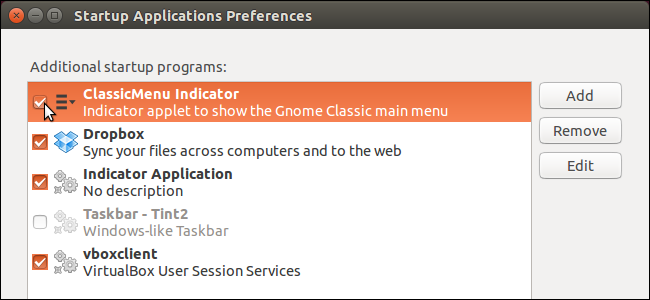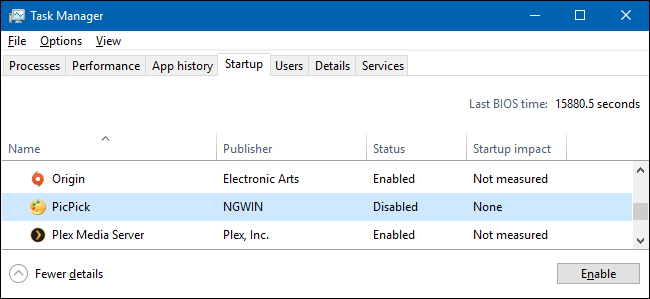Naarmate u steeds meer software op uw computer installeert, raken uw opstartitems bezaaid met applicaties die uw opstarttijd vertragen en doorgaans het geheugen van uw computer verspillen.
Met de Autoruns-tool van Sysinternals kunt u zienvrijwel elk opstartitem in één oogopslag: applicaties, services, Explorer-add-ons, services, stuurprogramma's en zelfs geplande taken. Deze tool is fenomenaal om alles in één keer te beheren, maar heeft ook een ander interessant gebruik.
Overzicht
Dit is het standaardvenster dat verschijnt wanneer u de applicatie start en u veel gegevens toont.

Als u met de rechtermuisknop op een item klikt, kunt u ervoor kiezen om online te zoeken om erachter te komen wat het is, het te verwijderen (voorzichtig zijn) of zelfs de optie Ga naar gebruiken om regedit gericht op dat item in het register te starten.

Als u een probleem ondervindt dat volgens u isMet betrekking tot componenten van derden, kunt u ervoor kiezen om Microsoft-gegevens te verbergen, zodat u alleen de niet-Microsoft-software in de lijst ziet. Dit is een uitstekende tool voor het oplossen van problemen met Internet Explorer die niet werkt, omdat u alle add-ons van derden snel in één keer kunt zien.
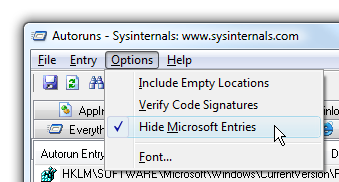
Vergelijk gebruiken
Hier wordt het echt interessant, want er is een optie Vergelijken die u kunt gebruiken om items bij te houden die aan uw computer worden toegevoegd en deze langzamer maken.
Eerst moet u het huidige Autoruns-bestand opslaan, bij voorkeur wanneer u uw computer voor het eerst gebruikt en deze perfect werkt.

Nu kunt u de optie Vergelijken op dezelfde manier gebruikenmenu nadat u software hebt geïnstalleerd, of een paar maanden later wanneer u merkt dat uw computer langzamer wordt. Klik gewoon op Vergelijken en selecteer vervolgens uw opgeslagen bestand (het bestand opslaan met een gedateerde bestandsnaam is in dit geval erg handig)

Nu zal Autoruns de lijst bijwerken met Brightoveral groen is er een nieuw item in de lijst. Er worden geen items weergegeven die niet meer bestaan in de huidige configuratie, maar dat is prima, want we geven alleen om de nieuwe items die onze computer erg traag maken.

Opmerking: Het getoonde pictogram is duidelijk het Mozy-pictogram en dit is een gekunsteld voorbeeld voor de doeleinden van dit artikel. Mozy biedt een uitstekende geautomatiseerde internetback-upservice, goed aanbevolen door de Geeks.
Ik raad aan om dit hulpprogramma direct na het uitvoeren van een schone installatie van Windows Vista uit te voeren, dus je hebt een referentiepunt om naar terug te gaan wanneer je merkt dat je computer traag wordt.
Download Autoruns van Microsoft.com
Mysticgeek schreef vorige week ook een artikel over Autoruns.